Yeni bir bilgisayar almak heyecan verici bir dönemdir - sadece o donanımda oynayabileceğiniz tüm oyunları düşünün - ama aynı zamanda biraz stresli bir dönem olabilir. Muhtemelen, önceki bilgisayarınızı bir süredir kullanıyorsunuz ve tam olarak istediğiniz gibi ayarlamışsınız. Şimdi yeni makinenizi aynı şekilde kurma görevine başlamanız gerekiyor ve bu, herkesi zevkle dolduran bir görev değil - çoğu zaman tam tersi.
Yapması oldukça basit olan bazı şeyler var. Belgeler klasörünüzün içeriğini bir makineden diğerine görece kolaylıkla, USB sürücü, ağ üzerinden veya bulut depolama kullanarak kopyalayabilirsiniz. Ancak, en azından işlerin nasıl yürüdüğüne fazla aşina olmayanlar için biraz daha yanıltıcı olan pek çok başka şey var.
- Intel, Windows 7'den kurtulmanıza yardımcı olacak ücretsiz dosya aktarım uygulamasını yayınladı
- Windows 10 için 10 temel ücretsiz uygulama
- 100 Windows 10 ipucu ve püf noktası
Dosyalarınıza ek olarak, düşünmeniz gereken uygulamalar ve ayarlar da vardır. Muhtemelen düzenli olarak kullandığınız birkaç uygulamanız vardır ve EaseUS Todo PCTrans Free (yeni sekmede açılır) size burada yardımcı olabilir. Yeni bilgisayarınızı kullanmaya başlayabilmeniz için bu kullanışlı ücretsiz yardımcı programı nasıl kullanacağınızı gösteren bir öğretici hazırladık.
Burada EaseUS Todo PCTrans'ın ücretsiz sürümüyle çalışacağız ve bunun birkaç sınırlaması var. Özellikle, yazılım 500Mb veriyi ve iki uygulamayı taşımak için kullanılabilir. Aslında, iki uygulamayı bir PC'den diğerine ve iki uygulamayı yerel diskler arasında aktarmanıza olanak tanır.
Bundan daha fazlasını taşımanız gerekiyorsa, EaseUS Todo PCTrans Professional 11.8'e yükseltebilirsiniz. Siz Yazılımın bu sürümü, sınırsız miktarda veri aktarmanıza, sınırsız sayıda uygulama aktarmanıza ve ayrıca kullanıcı hesaplarını aktarmanıza olanak tanır. Yazılımı (yeni sekmede açılır) 49,95$'a (yaklaşık 40£, iki PC için bir yıllık lisans için 70AU$) satın alabilirsiniz ve ücretsiz deneme sürümü mevcuttur.

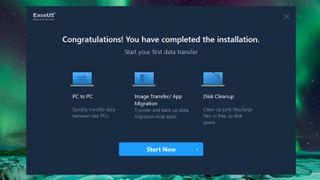
1. Yazılımı indirin ve kurun
Yapmanız gereken ilk şey, hem yeni hem de eski bilgisayarlarınıza EaseUS Todo PCTrans Free'yi (yeni sekmede açılır) yüklemektir - ister ağınız üzerinden veri aktarmayı planlayın, isterse de bir görüntü oluşturarak planlayın fark etmez. bu aşama. Kurulum sırasında kurulum programı fazladan dosyalar indirirken internete bağlı olmanız gerekeceğini aklınızda bulundurarak kurulumu her zamanki gibi çalıştırın.
Kurulum tamamlandıktan sonra program otomatik olarak çalışacaktır. Yazılımın her iki bilgisayarınızda da yüklü ve çalışır durumda olduğundan emin olun ve her birini Şimdi Başlat'ı tıklayın.

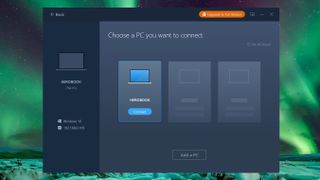
2. Aktarmaya hazırlanın
Her şeyden önce, bilgisayar geçişinin ağ aktarım yöntemine bakacağız – bu nedenle bilgisayarlarınızın her ikisinin de aynı ağa bağlı olduğundan emin olun. EaseUS Todo PCTrans Free içinde, soldaki 'PC'den PC'ye' tıklayın ve ardından 'PC'den PC'ye' düğmesine tıklayın. Yazılımın her iki bilgisayarınızda da yüklü olup olmadığını ve her ikinizin de aynı ağa bağlı olup olmadığınızı kontrol etmenizi öneren bir ekran göreceksiniz – talimatlarımızı izlediyseniz bunu yapmanız gerekirdi.
Eski bilgisayarınızda 'Devam Et'i tıklayın, yazılım ağdaki diğerini arayacaktır. Algılandığında, farenizi simgesinin üzerine getirin ve ardından 'Bağlan'ı tıklayın.

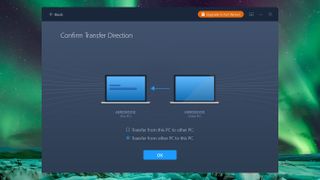
3. İşlemi onaylayın
Yeni bilgisayar için (eğer varsa) kullanıcı adını ve parolayı girin ve 'Tamam'ı tıklayın. Daha sonra verileri hangi yöne aktarmak istediğinizi onaylamanız gerekecektir. Eski makinedeyseniz, 'Bu bilgisayardan diğer bilgisayara aktar'ı seçin ve 'Tamam'a tıklayın, ancak bunun yerine yeni bilgisayarı kullandıysanız, 'Tamam'ı tıklamadan önce 'Diğer bilgisayardan bu bilgisayara aktar'ı seçin.

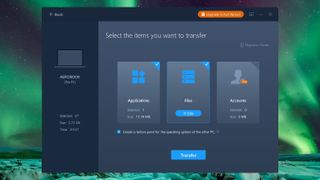
4. Dosyalarınızı analiz edin
Bilgisayarınız analiz edilirken biraz gecikme olacak ve ardından size aktarılacak olanların uygulamalara, dosyalara ve hesaplara ayrılmış bir özeti sunulacaktır. Neyin aktarılacağını tam olarak özelleştirmek için üç öğe türünden herhangi birine tıklayabilirsiniz. O zaman 'Aktar'ı tıklamak ve seçiminizin taşınmasını beklemek basit bir meseledir.

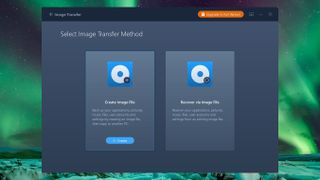
5. Bir görüntü aktarımı başlatın
Kullanabileceğiniz başka bir geçiş seçeneği de, büyük bir yedekleme dosyası olması gereken bir görüntü kullanmaktır. Eski bilgisayarınızda EaseUS Todo PCTrans Free 11.0'ın ilk ekranında, soldaki 'Görüntü Aktarımı'nı ve ardından 'Başlat'ı tıklayın.
'Görüntü Dosyası Oluştur' altındaki 'Oluştur' düğmesini tıklayın, bir ad girin, dosyaların nereye kaydedileceğini seçin (oldukça fazla boş alana ihtiyacınız olacağını unutmayın) ve 'Onayla'yı tıklayın.
Önceki adımda olduğu gibi, büyük bir PCT dosyası olarak kaydedilecek olan görüntüye tam olarak neyin ekleneceğini özelleştirebilirsiniz. Bu dosya, bir DVD veya USB sürücüsünde yeni bilgisayarınıza aktarılabilir ve ardından geçiş işlemini tamamlamak için program içindeki 'Görüntü Dosyasıyla Kurtar' seçeneğini seçebilirsiniz.

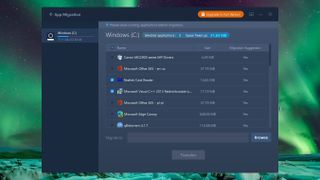
6. Aktarım başvuruları
Bilgisayarınıza yeni bir sabit sürücü eklediyseniz, uygulamaları bir sürücüden diğerine taşıyarak alanı optimize etmek isteyebilirsiniz – bu, EaseUS Todo PCTrans Free ile yapabileceğiniz bir şeydir. Soldaki 'Uygulama Geçişi' seçeneğini seçin ve 'Başlat'ı tıklayın. Daha sonra taşımak istediğiniz uygulamaları seçebilir, nereye taşınacaklarını seçmek için 'Gözat' düğmesine ve işlemi tamamlamak için 'Aktar' düğmesine tıklayabilirsiniz.
- En iyi dizüstü bilgisayarlar için kılavuzumuza göz atın
